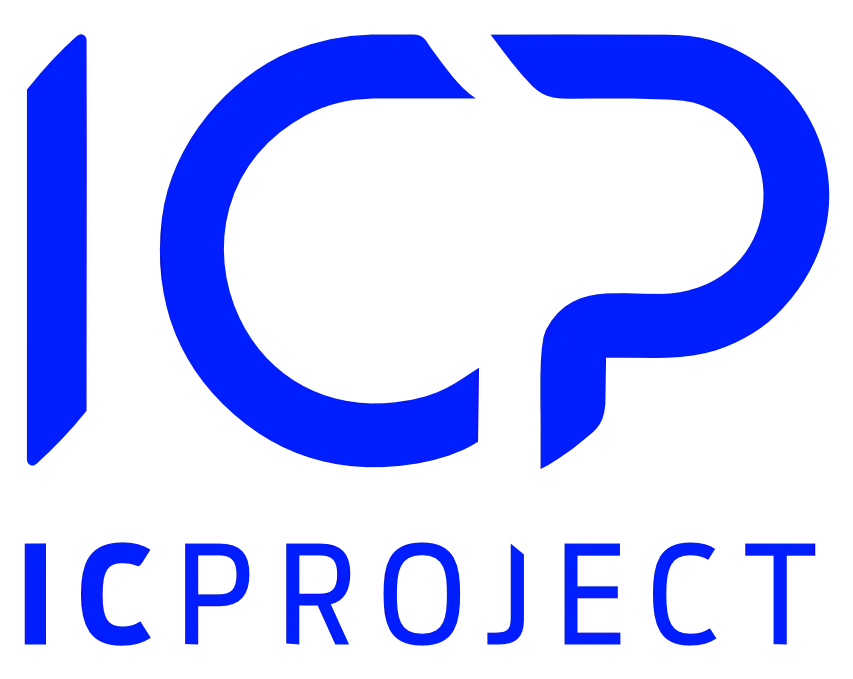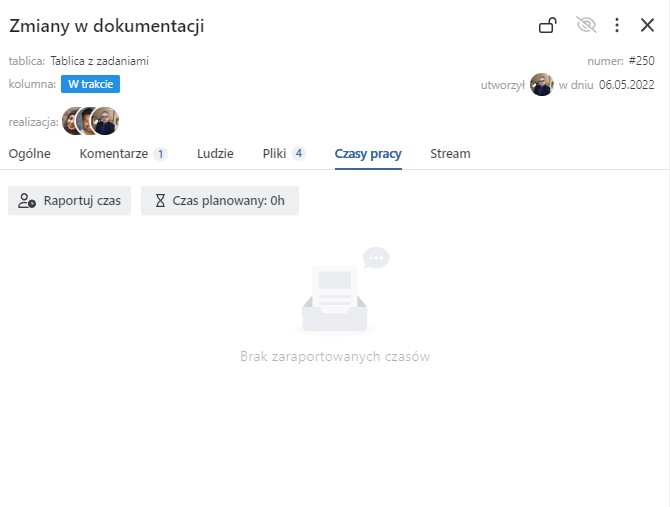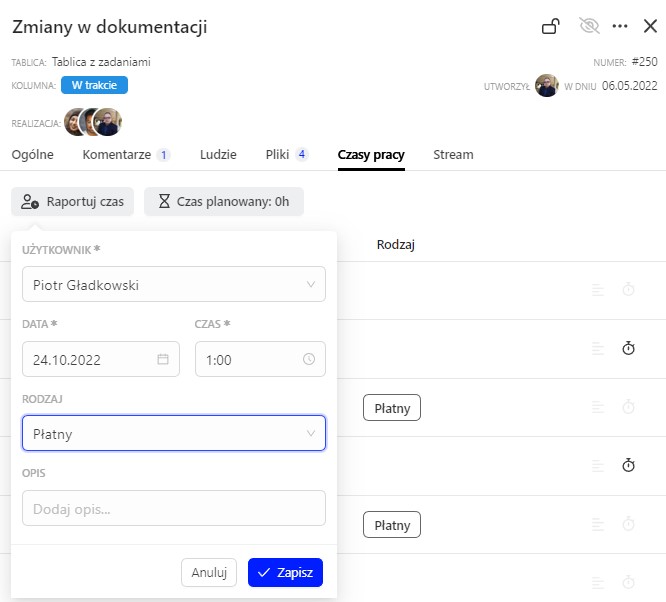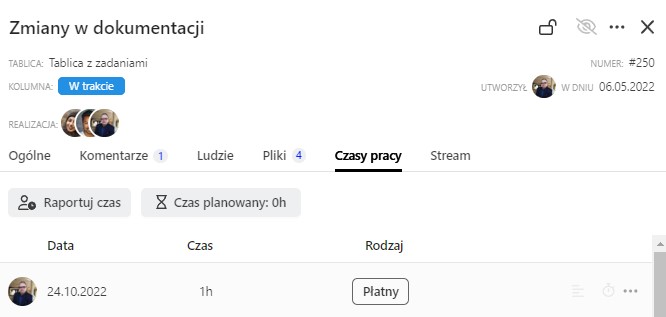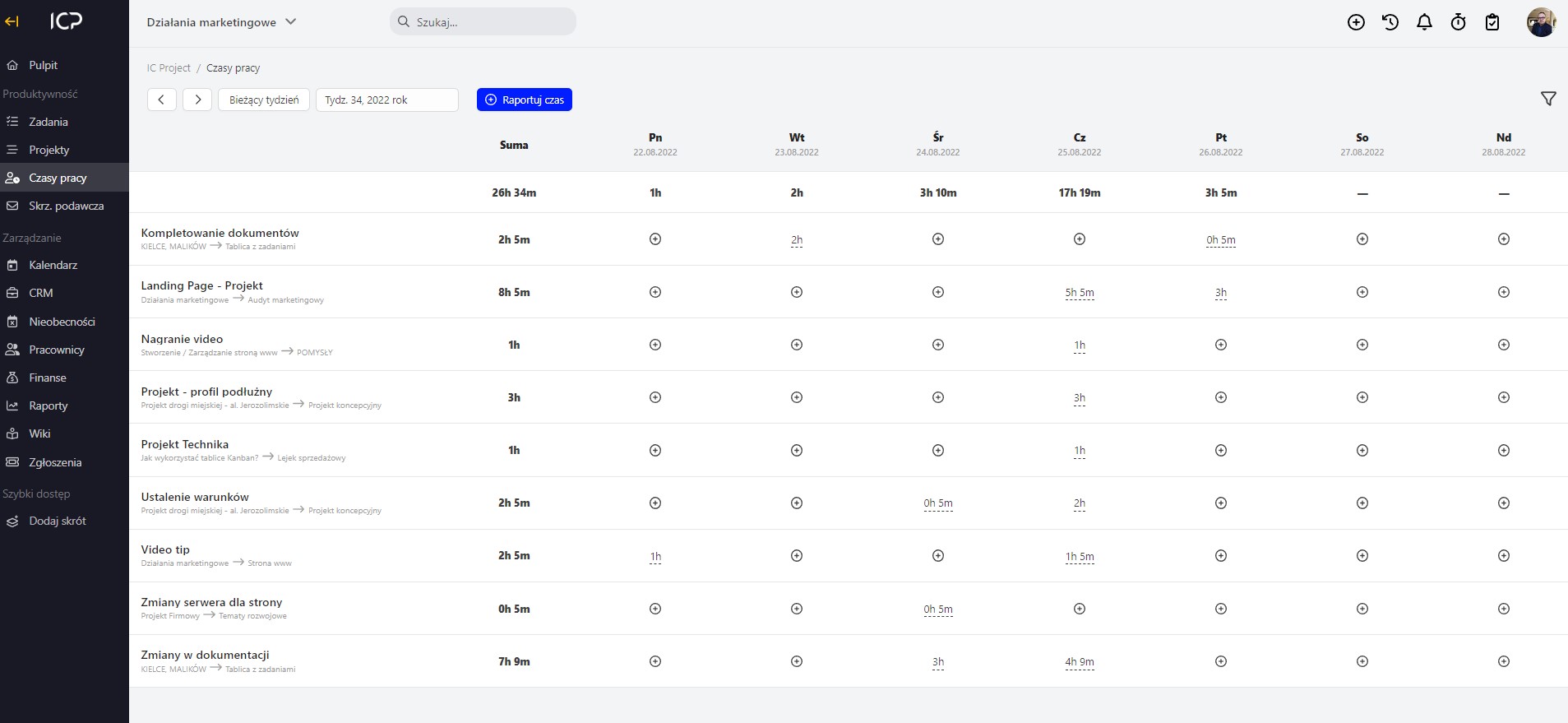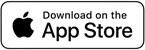Jak zaraportować czas pracy w IC Project?
Za pomocą IC Project możesz w łatwy i szybki sposób zaraportować czas pracy. Możesz to zrobić na kilka sposobów, w kilku miejscach. Sprawdźmy jak to zrobić.
1. Bezpośrednio na zadaniu
Jest to jeden z najpopularniejszych sposób raportowania.
Wejdź do wybranego zadania i przejdź do zakładki Czas pracy. Jeśli jeszcze nikt nie zaraportował czasu pracy na zadaniu otrzymasz przykładowy widok jak niżej.
Teraz wybierz przycisk Raportuj czas. Następnie wypełnij okno dialogowe określając datę raportowania, jego długość w godzinach i minutach, określ rodzaj: opłacony, niepłatny, płatny i ewentualny opis. Gdy uzupełnisz dane kliknij Zapisz.
Gotowe. Właśnie został zaraportowany czas pracy.
2. Za pomocą stopera (Time Tracker)
To kolejny sposób na zaraportowanie czasu pracy. Kliknij na górnej belce swojej przeglądarki.
Teraz rozwiń pole Wybierz zadanie i wskaż zadanie dla którego chcesz zaraportować czas pracy lub wpisz w tym polu nazwę szukanego zadania. (Podpowiedź! Po rozwinięciu okna z zadaniami, system wyświetla chronologicznie ostatnie zadania, w których raportowany był czas pracy. Warunkiem jest, aby zadanie było o statusie: Do zrobienia lub W trakcie). Po wybraniu pojawi się stoper.
Aby rozpocząć raportowanie klikamy , pauzujemy za pomocą
i zatrzymujemy = raportujemy za pomocą
Możemy także, po uruchomieniu stopera zminimalizować go naciskając . Stoper będzie nadal mierzył czas, aż do momentu, gdy go ręcznie zatrzymamy.
Po zatrzymaniu stopera, czas pracy zostanie zapisany na wybranym zadaniu. Dodatkowo czas zaraportowany za pomocą Time Tracker-a będzie oznaczony za pomocą
3. Zbiorcze raportowanie
Przejdź do zakładki Czas pracy na lewym menu.
W tym widoku możesz zaraportować czas pracy dla wybranego tygodnia. Za pomocą symboli wybierasz zadanie i dzień, w którym chcesz zaraportować. Gdy dokonasz wyboru pojawi Ci się okno dialogowe jak niżej.
Określ dla wybranego dnia czas, który chcesz zaraportować w godzinach / minutach, a także jego rodzaj lub opis i naciśnij niebieski przycisk Dodaj czas pracy. To wszystko! Czas został zapisany.
4. Raportowanie na projekcie
Ostatnim sposobem na zaraportowanie czasu pracy jest raportowanie bezpośrednio w wybranym projekcie. Przejdź do dowolnego projektu i przejdź do zakładki czas pracy.
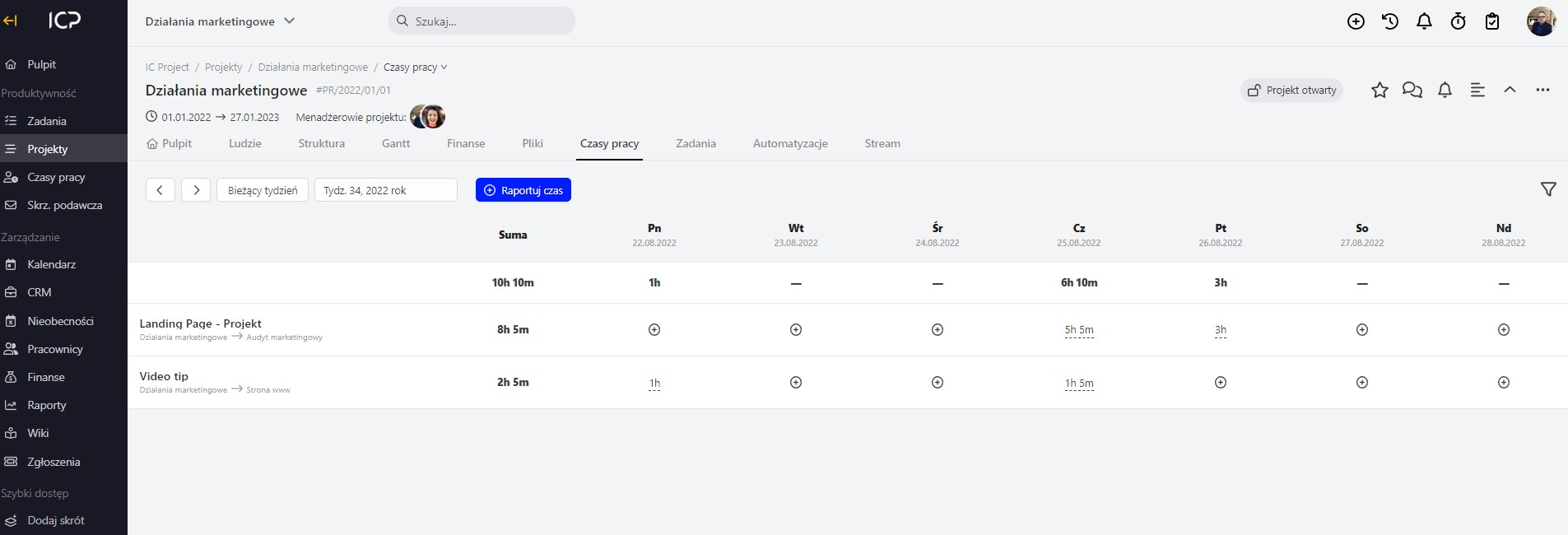 Analogicznie jak w przypadku zbiorczego raportowania za pomocą
Analogicznie jak w przypadku zbiorczego raportowania za pomocą wybierasz zadanie i dzień, dla którego chcesz zapisać czas pracy. Uzupełniasz okno dialogowe i klikasz niebieski przycisk Dodaj czas pracy.